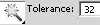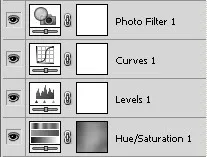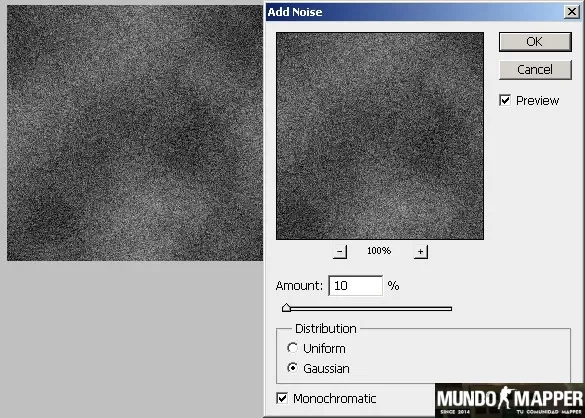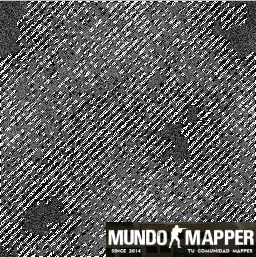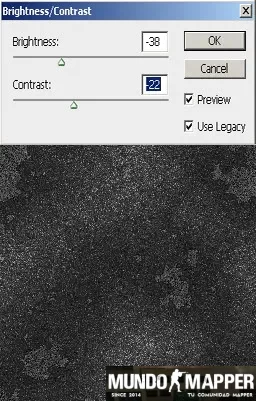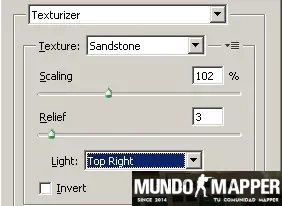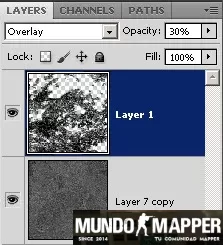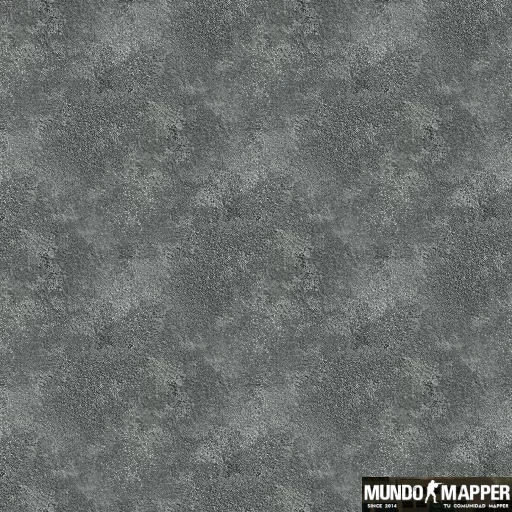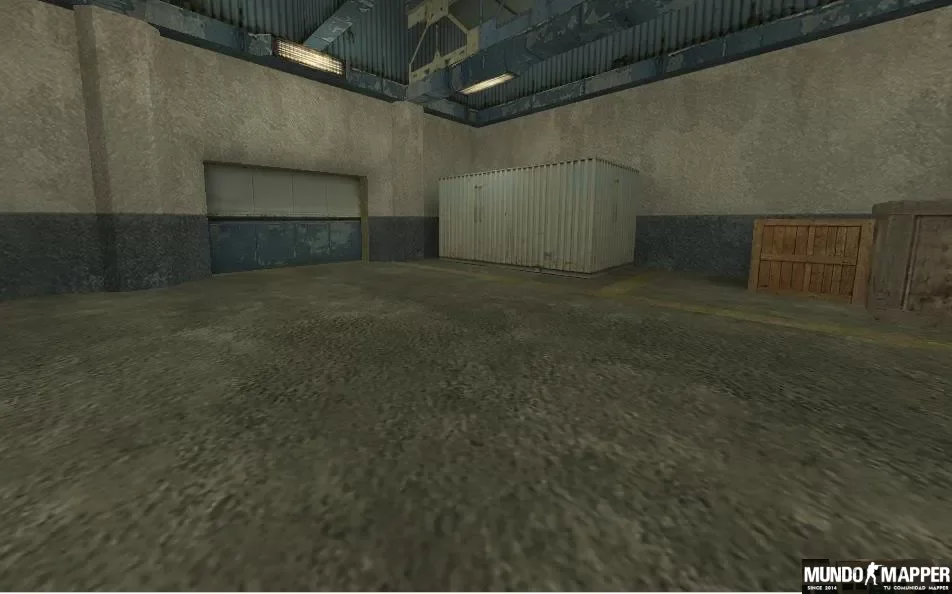Buscar en la comunidad
Mostrando resultados para las etiquetas 'tutorial'.
Encontrado 439 resultados
-
Es la primera vez que uso una Plantilla :B , Queria ver que se sentia (?) AJJA Un Béso .- Font del Userbar: Descargar AQUI
-
Holaa, les voy a enseñar a crear una maquinita de recarga de vida y otra de recarga de escudo... Comenzemos: 1) Buscamos la textura +0MEDKIT 2) Creamos un solido con esa textura :B 3) La seleccionamos y presionamos CTRL + T 4) Le ponemos "func_healthcharger" Ya tenemos hecho nuestro recargador de vida ! Ahora el recargador de Escudo: 1) Buscamos la textura +0RECHARGE 2) Creamos un solido con esa textura 3) La seleccionamos y presionamos CTRL + T 4) Le ponemos "func_recharge" Ahora ya tenemos hecho nuestro recargador de escudo ! Muy facil..! Espero que les sirva
-
Bueno, mi primero que nada les voy a enseñar como hacer una puerta cerrada o trabada y que emita un sonido al tocarlo en un TRIGGER o mediante un func_button. :(cocodrilo): :(cocodrilo): MEDIANTE UN TRIGGER: 1. Creamos nuestra puerta, pueden ocupar cualquier textura. Yo en mi caso elegi una puerta de un tunel de acceso. (DOOR_TUNL). Y luego la rodean con una pared, para que marquemos la distancia del trigger, asi quedaria: 2. Ahora que tenemos nuestra puerta, no le colocaremos ninguna entidad, estara en el mundo. Pero lo que haremos, es crear ahora un solido con la textura AAATRIGGER con la altura de la puerta y ojala que de largo sea pequeño como la que se muestra en la siguiente imagen, no olviden transformalo en entidad (func_door): 3. Si tienes todo bien con la entidad lista... ¡EXCELENTE! Vamos progresando... Ahora, configuramos el trigger y cheken bien que el trigger este bien apegado a la puerta o se notara algo 'irreal'. Bien, configuramos el trigger con los siguientes datos: Render Mode: Texture - some light (Para que el trigger se vea invisible, ya que la textura trigger solo se ve invisible con alguna entidad que lleve trigger_XXX, creo... :(D=): xDDD ) FX Amount: 255 (Ya viene por defecfo, no es necesario que lo pongan) Locked Sound: Latch Locked (Este es el sonido que sonara cuando la puerta este bloqueda o cerrada. No es necesario que pongan ese sonido, pueden elegir el que mas les guste) MEDIANTE UN FUNC_BUTTON: Esta es la manera mas sencilla de improvisar una puerta cerrada. 1. Lo mismo, creamos una puerta, pero esta vez le daremos vida... le colocaremos la entidad func_button: 2. Configuramos la entidad con los siguientes datos: Flags: Dont Move [X] Touch Activaes [X] Class info: Sounds: Access Denied (Cuando alguien toque la puerta con su cuerpo sonara este sonido de acceso denegado, como si la puerta estubiera bloqueda y no tubiera acceso. Eso si, el sonido lo pueden cambiar por al que mas le guste) Muchas gracias por leer este tutorial, es mi primer tutorial por mi. =P): :(nerdicon):
-
NOTA: Este tutorial sirve solo para los que crean mapas para el Half-Life o algun otro mod como el Sven Co-Op o el Opposing Force. ¿Que es func_monsterclip? La entidad func_monsterclip es una entidad que se crea a partir de un solido (brush) con la textura AAATRIGER. Este sirve para marcar el limite del "monstruo" (Zombie, Headcrab, Bullsquid, etc...). Osea, que estos no pueden atravesar el solido. A diferencia del CLIP normal que usamos para nuestros mapas, este solo bloquea a los monstruos y no a los humanos. :(cocodrilo): Pasos a seguir: 1. Creamos el limite donde quieres que no pasen los monstruos, con la textura AAATRIGGER: 2. Enlazamos a entidad el solido AAATRIGGER y seleccionamos la entidad func_monsterclip. Y nada mas, hay tendremos nuestro limite de los monstruos, no podran pasan. Seria algo asi: NOTA: Si quieres que tu func_monsterclip sea un Target, debes colocarle un nombre en Name a la entidad. Por ejemplo, si pasas por otro trigger y quieres que este func_monsterclip sea roto o matado, debes colocarle el nombre de esta entidad al otro trigger en Kill Target. El tutorial es muy simple, es para los novatos. :(cocodrilo): :(cocodrilo):
- 4 respuestas
-
Bueno, para empezar, voy a dar una breve introducción a los mapas as_: Los mapas as_ (de Assasination) se centran en un personaje principal: el VIP. Este VIP es un personaje especial que pertenece a los anti-terroristas, spawnea con 200 puntos de chaleco, una USP y no puede comprar armas. El objetivo del juego es, los terroristas deben eliminar al VIP antes de que llegue a la zona de escape, mientras que los anti-terroristas deben defenderlo y escoltarlo a la misma. En los mapas as_, en el bando terrorista hay armas que no se podran comprar. En este tutorial voy a enseñar lo básico de los mapas AS. Para empezar, vamos a elegir donde aparece nuestro VIP. Necesitamos la entidad “info_vip_start” que se encarga de eso. Agarramos la herramienta de creación de entidades, buscamos esa entidad en la lista, y la elegimos. La ponemos donde queramos y listo. Ahora, necesitamos un punto de escape. A diferencia de la anterior entidad, esta es una SolidEntity, asique tomamos la textura AAATRIGGER y hacemos un cubo donde queremos que sea nuestra zona de escape. Creamos el cubo, lo seleccionamos y presionamos CTRL+T. Elegimos la entidad “func_vip_safetyzone”. No es necesario cambiar ninguna propiedad ni nada. Ya tenemos nuestro mapa as_ terminado. No olviden agregarle las luces, los spawns para anti-terroristas y terroristas, algun que otro pasaje secreto, etc. Suerte! Este tutorial fue extraido de otra página web, y el verdadero creador es: OxiB00ST!
-
~·~·~·~·~·~·~·~·~·~·~·~·~·~·~·~·~·~·~·~·~·~·~·~·~·~·~·~·~·~·~·~ Creando el botón ~·~·~·~·~·~·~·~·~·~·~·~·~·~·~·~·~·~·~·~·~·~·~·~·~·~·~·~·~·~·~·~ 1. Primero hay que crear lo que será la manija para mover la puerta, no hay que hacerlo grande porque queda feo. 2. Lo seguido que hay que hacer es crear un sólido con la textura "origin" que es lo que define el eje (Lo más común es poner el origin en el centro del botón) 3. Lo próximo que tenemos que hacer es asignarle la entidad, seleccionamos el botón, el origin y apretamos Ctrl+T. En la lista que aparece hay que buscar y seleccionar: momentary_rot_button 4. Lo configuramos: Targetted object: Acá va el objetivo, osea, la puerta a activar, podés ponerle cualquier nombre (Por ejemplo: door) Speed: Atención, acá ponemos la velocidad que queremos que rote el botón Sound: Acá podés poner el sonido que más te guste Distance (deg): ¡Atención! Acá ponemos cuánto queremos que rote el botón [medido en grados (360 = 1 vuelta) (520 = 2 vueltas) etc.] Importante, no poner un valor Negativo Auto-return Speed: La velocidad de la rotación del botón cuando está volviendo. Si queremos que vuelva rápido ponemos un valor alto, si queremos que vuelva lento ponemos uno bajo. La puerta y el botón llegan al límite al mismo tiempo. Por ejemplo: Si ponemos 360 en "Distance". Cuando el botón termina de dar la vuelta, la puerta termina de llegar al tope. Por eso la distancia y la velocidad del botón determinan la velocidad de la puerta. Para ser más claro: Si en "Speed" ponemos un número alto y en "Distance" ponemos un valor bajo, la puerta se moverá rápido. En cambio: Si en "Speed" ponemos un valor bajo, y en "Distance" uno alto, la puerta va a moverse lento. La velocidad de regreso del botón y de la puerta también están relacionadas, si en "Auto-return Speed" ponemos un número alto, el botón y la puerta van a cerrarse rápido. Ahora configuramos los atributos: Tildamos la opción "Auto Return" para que el botón regrese solo. Ahora tenemos que decidir para donde girará el botón. Ya le dimos el eje, pero ahora tenemos que decidir la dirección. Tildamos "X Axis" o "Y Axis" dependiendo donde mire el botón. Si el botón mira para la cámara "front (y/z)" tildamos "X Axis" Si el botón mira para la cámara "side (x/z)" tildamos "Y Axis" Con eso terminamos con el botón. ~·~·~·~·~·~·~·~·~·~·~·~·~·~·~·~·~·~·~·~·~·~·~·~·~·~·~·~·~·~·~·~ Creando la puerta ~·~·~·~·~·~·~·~·~·~·~·~·~·~·~·~·~·~·~·~·~·~·~·~·~·~·~·~·~·~·~·~ 5. Ahora que el botón está hecho creamos la puerta, apretamos Ctrl+T y le damos la entidad: momentary_door 6. Configuramos: Name: Le ponemos la palabra que pusimos antes en "Targetted Object" (En este caso: door) Pitch Yaw Roll (Y Z X): Ponemos "90 0 0" si querémos que la puerta vaya para abajo o "-90 0 0" si queremos que la puerta vaya para arriba. Speed: En este caso no nos sirve. No modifica en nada la velocidad de la puerta. Lip: Acá determinamos el espacio que no va a desplazarse la puerta. Sirve cuando tenemos una puerta cerrada y no queremos que se abra del todo. Por ejemplo: Si nuestra puerta mide 160 de alto y queremos que se abra solo hasta la mitad le ponemos 80, en cambio si queremos que se abra del todo le ponemos 0, si queremos que se vaya más para arriba le ponemos un valor negativo. No hace configurar nada más. Con eso tenemos el botón y la puerta terminados. Tutorial Recuperado de Mapping Zone by Sr. Retry
- 5 respuestas
-
- tutorial
- momentaryrotbutton
-
(y 3 más)
Etiquetado con:
-
Bueno este es un tutorial que trata sobre como crear una overview en el mapa. ¿Que es una overview? Son imagenes que actuan como vista previa de nuestro mapa al cargarlo en el juego, por ejemplo, cuando jugamos dust2 y no nos metemos a ningun equipo se muestran estas imagenes de muestra del mapa. Antes de empezar voy a aclarar una cosa, este tutorial fue creado por Apps, asi que agradecimientos a el. 1er Paso. Abrir counter strike o el mod en el que esten trabajando. La configuracion de video debe estar a 1024 x 768 (obligatorio) [Recuerden que su pantalla tiene que tener una resolucion mayor a la de 1024 x 768 pxls.] 2do Paso. Clickear sobre "console" o apretar el boton que esta al lado izquierdo del 1 (º) 3er Paso. Escribir: sv_cheats 1 4to Paso. Escribir: map y el nombre de su mapa (por ejemplo) map mimapa 5to Paso. Cuando se abra el mapa en la consola escribir: dev_overview 1 6to Paso. Cuando aparezca el overview copiar en algun lado el texto que aparece en la consola ("zoom 1.14 map origin.... rotated 1") 7mo Paso. Quitar la consola y presionar F5 para generar un screenshot (este quedara guardado en la carpeta principal de half life) 8vo Paso. Cerrar counter strike. 9no Paso. Abrir el screenshot (cs_militia0000.bmp) con un programa de edicion de imagenes y convertirla a 256 colores. 10mo Paso. Guardar la imagen con el nombre del mapa cs_militia.bmp (ejemplo) en la carpeta de overviews del counter strike 11vo Paso. Abrir un archivo cualquiera .txt de la carpeta overviews de half life, guardarlo como cs_militia (ejemplo) en la carpeta overviews del CS y editar sus propiedades con el texto que anteriormente habiamos escrito en algun lado (Paso 6) por ejemplo: ZOOM= lo que le aparezca ORIGIN= las tres cifras que aparecen entre parentesis. ROTATED= el numero que aparezca IMAGE= overviews/nombre del mapa.bmp HEIGHT= la cifra correspondiente a "Z Max" 12vo Paso. guarde el archivo de texto en la carpeta overviews del CS. Y listo!, de no haber funcionado intente de nuevo con los pasos anteriores, si aun sigue sin funcionar postee ayuda.
-
Paso 1 - Con la herramienta "Creación de entidades" creamos la entidad Ambient_generic Y completaremos lo siguiente Name: Pajaritos_1 Path/filename.wav Of WAV: ambience/wren1.wav (PAJARITOS) Volumen: 2 (ES A SU ELECCIÓN , TAMPOCO SE EXCEDAN), LO demás lo dejan así como esta. Paso 2 - Creamos 1 solido AAATRIGGER por donde quieren que suene el sonido , osea ustedes ponenen el AAATRIGGER en base TT cuando 1 TT pise la BASE se escuchara el SONIDO, lo creamos donde quieren que lo pisen, 1 ves creado apretamos CONTROL + T trigger_multiple Tarjet: Pajaritos_1 Delay Beforce Trigger: 2 Sound Style : NoSoundNone Invisible: YES
-
Bueno este es un tutorial sobre como hacer para crear la gallina esa que vemos en el mapa "cs_italy" la verdad no es tan dificil solo hay que ser ordenado con las entidades, voy a explicarles bien paso a paso como hacerla. Vamos a necesitar las siguientes cosas para poder hacer esto: -Cs16expert-hex804.fgd (bajen esa fgd) - El model de la gallina = models/chick.mdl - las plumas de la gallina para cuando la matemos = models/feather.mdl - El sound de la gallina al morir = sound/Misc/chickenkill.Wav Empezemos. 1- Creamos la entidad cycler_sprite y en sus propiedades ponemos: Name: Pato (este es el target que vamos a usar mas adelante) Model: Buscamos el mdl "chick.mdl" Framerate: 1, ponemos 1 porque es fija la imagen que se va a ver. Bueno ya tenemos la gallina, pero la misma en si, no nos sirve porque necesita de entidades que le permitan morir y ser solida, asi como la ven, si ustedes caminan hacia ella la van a atravesar como si nada, por ello, tenemos que seguir acondiconandola hasta que sea mas real. 2- Creamos una entidad "ambient_generic" al lado de la entidad "Cycler_sprite" y en sus propiedades ponemos: Name: Patokill (Un evento va a accionar esta entidad y las que siguen a partir de ese name que pusimos) Path/filenameWav: misc/killChicken.wav - Ese es el sonido de la gallina muriendo. 3- creamos dos entidades env_render para simular las plumas de la gallina y tambien su aparicion y desaparicion. En el primer env_render, ponemos en sus propiedades esto: Name: Patorespawn (es importante que seguido del nombre que le dan le pongan "respawn"). Target: Pato (este env_render va a marcar la aparicion del pato al inicio de la ronda, si no me equivoco). Render Mode: Solid -no light Fx ammount: 255 En el segundo env_render, vamos a agregar en sus propiedades lo siguiente: Name: Patokill (es importante ese "kill" para marcar como es el momento final del pato) Target: Pato (para marcar la desaparicion del model "chick.mdl" al momento de dispararle a la gallina chueca) Render mode: Solid no light Fx ammount 0 Las entidades deberian estar ubicadas asi por el momento: 4- Creamos una entidad env_shooter para las plumas y para algo de realismo con el tema del movimiento de las plumas. En sus propiedades ponemos: Name: Patokill (este name va a ser parte de una entidad que voy a especificar mas adelante que se va a encargar de la eliminacion del pato). Number of gibs: 20 Gib velocity: 130 Course variance: 4 Gib life: 10 Render mode: Normal Fx ammount: 255 Model: elegimos el model "feather.mdl" (models/feather.mdl) En la pestaña de "flags" o "atributos" habilitamos la casilla "Repeateable" La ubicacion de la env_shooter deberia ser esta: 5- Creamos un solido con la entidad AAATRIGGER y lo asignamos a la entidad "Func_breakeable", esta entidad nos va a permitir activar las entidades "Env_shooter"; "Ambient_generic" y "Env_render". El tamaño del solido de la entidad "func_breakeable" debe ser casi el mismo que el de la gallina. En las propiedades de la func_breakeable ponemos esto: Target on break: Patokill Strength: 1 Material type: Flesh (carne) Gibs direction: Relative to attack Render mode: Texture - Somelight Fx ammount: 255 Invisible: yes Finalmente las entidades deberian quedar ordenadas asi: 6- Creamos un solido con la textura aaatrigger y lo asignamos a la entidad "trigger_multiple" en sus propiedades ponemos: Target: Patorespawn invisible: yes Este ultimo paso nos sirve para hacer que el pato lucas aparezca en cada ronda, siempre y cuando pasemos por este trigger. Nos queda asi: Es todo, compilamos y ya tenemos un pollito para cocinarlo y para ponerle algo de chimichurri (delishus) Bueno, espero que les haya gustado, Chau!
-
Trampa de las puertas. 1- Creamos las puertas y el Botón (VER UN EJEMPLO) 2- Seleccionamos el Botón apretamos CONTROL + T y le damos la funcion de func_button y llenamos los siguientes campos Tarjet: Trampa_1 Speed: 5 (Va a su gusto , pero en este caso 5) Sound: Si quieren agregan un sonido al Botón. Delay Beforce: 3 (Tiempo para volver apretar el Botón, Valor 3 = 3 segundos , 60 = 1 Minuto.) Y en la solapa Atributos llenamos lo siguiente Dont Move Toggle 3- Seleccionamos una puerta en este caso la de la derecha , y apretamos CONTROL + T y le damos la funcio de Func_Door y llenamos lo siguiente. Name: Trampa_1 Speed: 70 (en este caso puse 70 , pero esta a su gusto) Delay Beforce: 3 (en este caso , pero esta a su gusto) La parte mas importante , al costado dice YAW ponemos 180 , es en la direccion que va ir el solido (TRAMPA) , osea si seleccionamos el solido de la izquierda ponemos "0" , en este caso "VA 180" Y en atributos ponemos TOGGLE. 4- Seleccionamos una puerta en este caso la de la IZQUIERDA y apretamos CONTROL + T ponemos lo mismo que el anterio pero cambiamos el YAW por el valor de "0" Trampa Aplastadora. 1- Creamos el Botón y la trampa (APLASTADORA) (Ver Ejemplo). 2- Seleccionamos el Botón y apretamos CONTROL + T le damos la función de Func_Button y llenamos los siguientes campos: Tarjet: 4 Speed: 5 (Va a su gusto , pero en este caso 5) Sound: Si quieren agregan un sonido al Botón. Delay Beforce: 20 (Tiempo para volver apretar el Botón, Valor 20 = 20 segundos , 60 = 1 Minuto.) Atributos : DONT MOVE 3- Seleccionamos la trampa y apretamos CONTROL + T y le damos la función de func_door y llenamos lo siguiente: Name: 4 Speed: 200 ( VA A TU GUSTO ). Delay Beforce: 4 ( Tiempo que queda la trampa en el piso y tarda en subir "4 Segundos" ). Damage Inficti...: 300 ( El que quiera bugearla o algo parecido lo mata con 300 de DMG). YAW : DOWN Trampa Giratoria. 1- Tener la trampa y el Botón creado (VER EJEMPLO), La trampa tiene que tener un EJE como para que gire , creamos un cuadradito en el medio COMO EJE. 2- Seleccionar el Botón y apretamos CONTROL + T y le dan la funcion de func_button y llenar los siguiente: Tarjet: 6 Speed: 5 Delay Beforce: 15 ATRIBUTOS: Dont Move. 3- Seleccionamos el solido giratorio y el EJE (ORIGIN) y apretamos CONTROL + T le damos la funcion de func_door_rotating y llenamos lo siguiente: Name: 6 Speed: 100 (A TU GUSTO) Delay Beforce: 5 ATRIBUTOS Y Axis Trampa rompe piso. 1- Creamos el piso y los bloques que querés que se rompan al tocar el Botón (VER IMAGEN) 2- Seleccionamos el Botón y apretamos CONTROL + T y le damos la función de func_button y llenamos lo siguiente name: 7 Speed: 5 Delay Beforce: 15 ATRIBUTOS Dont Move 3- Seleccionamos los solido que queres que se rompan y apretamos CONTROL + T y le damos la funcion de func_breakable y llenamos lo siguiente: name: 7 Strench: 1 Material type: Rocks (EN ESTE CASO ROCAS , ROCKS) Gisb Direction: Random ATRIBUTOS Only Trigger. Trampa Puertitas. 1- Creamos el Botón y las puertitas ( Ver imagen ) 2- Seleccionamos el Botón y apretamos CONTROL + T y le damos la funcion de func_button y llenamos lo siguiente: Tarjet: Puertita Speed: 5 Delay Beforce: 5 Atributos Dont Move. 3- Seleccionamos la puerta de la derecha y apretamos CONTROL + T y le damos la función de Func_Door y llenamos lo siguiente: Name: Puertita Speed: 75 Delay Beforce: 3 YAW: 0 "ES IMPORTANTE PONER 0" Atributos Toggle Seleccionamos la otra puerta ponemos todo lo mismo pero cambiamos YAW 0 Por Yaw 180. Estas son las Trampas básicas una vez que aprendamos solos a hacer estas trampas podrán hacer sus propias trampas y hasta inventar algunas, tienen alguna duda o problema dirigirse al foro Adecuado gracias.
-
Hello! Hoy les voy a enseñar a hacer pirámides usando la herramienta de corte, la verdad es muy fácil pero algunos no se ingenian en pensar eso, se me dio la idea cuando nose quien me pregunto por msn como se hace ! Empezemos: 1) Creamos un Sólido Cuadrado con la textura que quieren que tenga su piramide. 2) Lo seleccionan y presionan la Herramienta de Corte. 3) En la vista SIDE del VHE, cortan formando un triangulo. (vease tuto de herramienta de corte) 4) En la vista FRONT deben hacer lo mismo, que quede 1 triangulo Como ven en la foto, PIRAMIDE TERMINADA Espero que les sirva... Saludos !
-
Bueno, aca vengo a explicarles de como abrir puertas con un boton usando Multi_manager Para entender bien este tutorial pasense por la teoria ya puesta por mi http://www.mundomapper.net/foro/showthread.php?p=51955#post51955. Empezemos Crearemos nuestro boton Func_button: Target: multi_doors1 Speed: 0 Flags: Don't Move Sparks( Chispas al tocar el boton ) Añadimos nuestra Multi_manager Presionamos ALT + P Name: multi_doors1 Ahora crearemos nuestras puertas con su debido ORIGIN Func_door (1) Name: door1 Speed: 100 (Por defecto) Func_door (2) Name: door2 Speed: 150 Ahora nos dirigimos al Multi_manager, Click en SMARTEDIT y despues click en: Targetname multi_doors1 Damos click en ADD, Colocamos los datos de la puerta Key(nombre de la entidad): door1 Value(segundos al abrirse la puerta): 2 Click en OK De nuevo click en ADD, los datos de la segunda puerta Key: door2 Value: 5 Click en OK Quedaria asi: TIPS 1- Al presionar el boton se debera esperar los segundos añadidos al Value Ej: Door 1 se abrira en 2 segundos, Door2 se abrira en 5 segundos. 2- Dependera del boton y del Multi_manager para hacer funcionar estas puertas Saludos.
- 9 respuestas
-
- puertas
- multimanager
-
(y 2 más)
Etiquetado con:
-
(imagen hecha para hacerse el lindo xD) Hola, señores mappers . Les dejo mi primer tuto y como para variar les voy a enseñar una cosa que aprendí solito hace un par de días, el cual es extraer las texturas del unreal o juegos que sean .utx como extensión del archivo de texturas. Yo por ejemplo voy a usar la textura de Land of the Dead, un juegin de zombies. Bueno para poder realizar esto vamos a necesitar nuestra textura .utx, y el UT Package Tool [Descargar Acá - UpByIntoxx]. Ahora les enseñaré a extraerlas, lo primero que hay que hacer es ejecutar el .exe que se encuentra dentro del .rar, y se les abrirá una ventana, a la que luego le dan File > Open y buscan el archivo que quieren extraer las texturas. Luego al abrirlo se van a dar cuenta que hay banda de archivos que pueden ser FinalBlend, Shader, Combiner, etc. Pero la que vamos a sacar los las Textures (todo esto se encuentra en la columna que dice class a la derecha). Lo que vamos a hacer para organizarla por clase y hacer más facil la extracción es clickear sobre Class, para que se organize de la forma que ya dije . Para ver las texturas lo que vamos a hacer es hacer click derecho sobre el que queremos ver y seleccionamos View Texture. Para extraer las texturas hay que hacer click derecho > Extract as Image > First MipMap BMP o TGA, según quieran. Es algo muy fácil y rápido con la que se pueden obtener nuevas texturas y variar un poco y no seguir utilizando siempre las texturas del d2. +Texturas Unreal para transformar ++ http://www.laernu.com/unrealfiles/Textures/index.html ++ Programa que puede ser útil ++ IrfanView, ya que al cargar el archivo bmp en el wally puede saltarte un error. Lo que hay que hacer es instalarlo, ir a Archivo > Conversión/Renombradro por Lotes, y ahí seleccionan las imágenes y te las transforma en pocos segundos. Descargar : http://www.mediafire.com/file/oyhvtyvf2kkwarl/Irfanview_4.10_UpbyIntoxx.rar ============================== Saludos, Intoxx. Espero que les haya gustado y por favor usen otras texturas!! :fasito:
-
Bueno les vengo a explicar como crear una imagen o editar una imagen para pasarla a WALLY para crear tu propio .wad Ya que todos los tutoriales que hay te dicen como agregar una imagen como hacerla invisible entre otras cosas pero no dicen en que formato ya la imagen o si tiene que tener algo la imagen creada o editada... ---------------------------------------------------------------------------------------- Programas al usar: Photoshop Wally 1º. escogen una imagen cualquiera vamos a escoger esta que yo ya la tengo creada 2º abrimos la imagen en Photoshop Como ven se a abierto y tiene como nombre banner YOYO (RGB/8) ese (RGB/8) en 8 son los bits de la imagen vamos a "barra de menu/imagen/modo>16bits/canal" para transformar la imagen a 16 bits para eso vamos a vamos a "barra de menu/imagen/modo>Color Indexado hay que cambiarlo al 16 bits para que el wally lo pueda aceptar y no te de error en vhe al copilar tu mapa con esa textura Como ven se a cambiado automáticamente. Ya arreglada la imagen podemos pasar a guardarla en el formato que quieran, yo por lo general la guardo en formato .jpg 3º abrimos el wally y abrimos un nievo archivo 4º buscamos la imagen creada y la pegamos en el nuevo documento de wally le ponemos poner cualquier nombre o dejarle el que tiene el archivo de la imagen 5º procedemos aguardar el .wad cuan cualquier nombre por ejemplo "banner" Colocarlo en tu carpeta del Counter Strike Agregarlo al VHE Listo para copilar tu mapa con las texturas que quieras crear Espero que les sea de utilidad Salu2 3 4 5 XD Actualizado Gracias Martinssj4
-
Este tutorial para todos los que quieren agua en sus mapas . Para empezar, tenemos nuestro mapa y algun lugar donde queramos poner agua. Seleccionamos cualquier textura que empiece con el simbolo “!” (este simbolo caracteriza a las texturas que estan hechas para liquidos.) Yo voy a utilizar !WATERBLUE pero ustedes pueden usar la textura que quieran. Ahora hacemos un solido en nuestro hueco con la textura antes mencionada. Teniendo el solido seleccionado, pulsamos CTRL+T para transformar el solido en una entidad. Lo hacemos func_water y cambiamos las siguientes propiedades. RENDER MODE: Seleccionamos ‘Texture’ FX AMOUNT: Esto es la transparencia de nuestro fluido. Se recomienda un numero del 60 al 100. CONTENTS: Como reacciona el fluido ante el jugador. Water es agua comun, Slime es contenido toxico y Lava habla por si solo. WAVE HEIGHT: La altura de las olas. Recomendado un numero entre 0 y 1.5 Una vez configuramos nuestra entidad, cerramos la ventana de propiedades, y listo, ya tenemos nuestro liquido agua/lava/toxico. Proximamente, parte dos, explicando como hacer agua en movimiento, inundaciones, etcetera. Este fue el truco de como hacer agua para el Valve Hammer Editor, de la consola PC. Espero que les haya gustado, chau.
-
Primeramente, hay que tener dos principales programas para crear escenario de Counter-Strike: el Valve Hammer Editor 3.5 (VHE) y el Zoner’s Half Life Tools (ZHLT). En caso que esté en una extensión .zip, .rar y .7z, se tendrá que descomprimir. Link de Valve Hammer Editor 3.5:http://www.mundomapper.net/foro/showthread.php?t=162 Link de ZHLT: http://downloads.ammahls.com/zhlt/zhlt34x86final.zip El VHE es el programa donde nosotros creamos escenarios en 3D y texturizamos (poner pared, piso, etc.). Y el ZHLT nos compila nuestro mapa. ¿Que es compilar? Proceso de traducción de un código fuente (escrito en un lenguaje de programación de alto nivel) a lenguaje máquina (código objeto) para que pueda ser ejecutado por la computadora. Las computadoras sólo entienden el lenguaje máquina. La aplicación o la herramienta encargada de la traducción se llaman compilador. Diciendo más fácilmente (no exactamente), es la que hace cambiar el archivo para que sea compatible con el juego. Volviendo al tema, al entrar en Valve Hammer Editor nos aparecerá una ventana y apretamos no (para no complicarse). Entremos en la pestaña “Game Configurations” y nos aparecerá así: Lo que tenemos que hacer es lo siguiente: -En “Configuration:”, apretar el botón “Edit” “Add” y poner cualquier nombre. Ejemplo: Counter-Strike. -En “Game Data files:”, apretar “Add” y seleccionar “halflife-cs.fgd”. Este archivo se encuentra en la carpeta cstrike, y esa carpeta se halla en el lugar donde esta instalado el Counter-Strike. -En “Game Executable Directory”, elegir la carpeta donde esta el hl.exe (donde se instaló el juego.) Ejemplo (en mi caso): C:\Half-Life -En “Mod Directory”, copiar lo mismo del “Game Executable Directory” pero con “cstrike”. Ejemplo: C:\Half-Life\cstrike -En “Game Directory”, copiar lo mismo del “Game Executable Directory” pero con “valve”. Ejemplo: C:\Half-Life\valve Y nos debería quedar así: Nota: El “RMF Directory” la dejamos vacío porque no tiene tanta importancia. Después viene la pestaña “Build Programs”. Lo que tenemos que hacer es lo siguiente: -En “Configuration:”, seleccionamos lo que escribimos en “Configuration” de la pestaña anterior. Ejemplo: Counter-Strike. -En “Game executable”, buscamos el archivo hl.exe (está donde es instaló el juego) y seleccionamos. Ejemplo: C:\Half-Life\hl.exe -En “CSG executable”, buscamos el archivo hlcsg.exe (está donde se descomprimió el ZHLT) y seleccionamos. Ejemplo: C:\zhlt34x86final\hlcsg.exe -En “BSP executable”, buscamos el archivo hlbsp.exe (está donde se descomprimió el ZHLT) y seleccionamos. Ejemplo: C:\zhlt34x86final\hlbsp.exe -En “VIS executable”, buscamos el archivo hlvis.exe (está donde se descomprimió el ZHLT) y seleccionamos. Ejemplo: C:\zhlt34x86final\hlvis.exe -En “RAD executable”, buscamos el archivo hlrad.exe (está donde se descomprimió el ZHLT) y seleccionamos. Ejemplo: C:\zhlt34x86final\hlrad.exe -En “Place compiled maps in the directory before running the game” ponemos la carpeta “maps” (la carpeta donde están todos los demás mapas. Esta en la carpeta cstrike.) Ejemplo: C:\Half-Life\cstrike\maps Y nos debería quedar así: Al final viene la pestaña “Textures”. Aquí viene algo llamado WAD. WAD es un archivo donde están agrupadas las texturas para el juego. Ten cuidad con esto: No agregar más de 8 WAD! Preferiblemente menos de 6. Los WAD están ubicado en la carpeta valve o cstrike (estas carpetas estandonde se ha instalado el juego). Para agregar WAD, debes apretar el botón “Add WAD” y seleccionar el wad que deseamos. Les recomiendo usar el cs_dust.wad porque son muy simples.
-
Espero que les guste : Tutorial : Recursos : Salu2 .-
-
Cualquier duda preguntan
-
Quisiera que alguien por favor me ayude con esto de hacer un servidor jail_ mi duda es que si tengo el mod, ¿cómo lo instalo? Si aparte de el servidor, quiero jugar otros mapas con mis amigos con una partida que yo creo,¿se verá afectado? ¿Me pueden explicar como funciona un server y sus admins?
-
Espero que les guste , lo hice así nomas , espero sus outs (La plantilla la hice así al toq , opinen que les parece ) Recursos : Outcomes: Salu2 .-
-
Holaa, les voy a enseñar a poner un MODEL en un mapa, en mi caso voy a hacer un árbol. 1)Creamos la entidad "cycler_sprite". 2)Lo seleccionamos y tocamos CTRL + T 3)Van a "Model / Sprite" y presionan los 3 puntitos ... 4)Buscan el model que quieran y lo seleccionan En mi caso seleccione bigtree.mdl, osea, un árbol grande ! Y Debería estar listo ! su lindo model debe estar visible Ahora ya esta a la vista, pero es TRASPASABLE, como si no estuviera...Si esta en un lugar que no se puede llegar esta todo bien... Pero, si se puede ir hasta donde esta el model deben hacer un solido con la textura {invisible donde quieran que sea solido...Presionar CTRL + T, ponerle func_wall y en Render Mode: Solid Ahi ya tienen su Model no traspasable ! Espero les haya servido !
-
La entidad solida "Func_rot_button" sirve como boton para abrir puertas y activar objetivos (targets), puede generar eventos, etc. Esta entidad es casi lo mismo que un boton, con la diferencia de que cuando lo activamos podemos hacer girar una valvula y eso le da un toque realistico como vemos en la siguiente imagen: Primero que nada para hacer esto vamos a necesitar crear una valvula como la que se ve en la imagen, yo ya les cree una y la pueden descargar del siguiente enlace: http://www.mediafire.com/?prhly951tjs8mol Bueno, una vez creada la valvula o lo que hayan hecho, creamos un solido con la entidad "origin", este solido sirve como eje para que la valvula se mueva, por ejemplo, debe quedar asi: Ahora vamos a la accion, seleccionamos la valvula y el solido "origin" y lo asignamos a la entidad func_rot_button, en sus propiedades ponemos: Target: (el nombre de la puerta o alguna entidad que quieran accionar) En los atributos marcamos las siguientes casillas: Las demas propiedades quedan a su criterio, no son tan importantes. En donde dice "x axis" y "y axis" eso determina como se va a mover el eje, es decir, en mi caso el eje se mueve bien a partir del "x axis"; si no es el "x axis" le cambian a "y axis" y capaz que ande. La valvula se tiene que mover si o si sobre su eje, como si fuera una rueda de un auto, si no se mueve de esa manera, entonces esta mal y tienen que cambiar el axis. -------------------------------------------------------------------------- Bueno concluyendo la valvula deberia quedar pegada a la pared, de esta forma:
-
A pedido de Carter hice este tutorial de los botones de post: Espero que allas entendido Carter. Ah, y los degradados por si no tenes ganas de crearlos vos: DESCARGA DIRECTA
-
Bueno, acontinuacion del tutorial de "valeen.conti" Func_pushable parte 1 Les entrego la parte 2: tambien con la entidad func_pushable podemos hacer que un jugador, cuando pase por un puente, por ejemplo, este se rompa y caiga, para ello vamos a seleccionar el camino o puente que queremos que se rompa y lo asignamos a la entidad "func_pushable" al hacerlo configuramos lo siguiente: Strength: 20 Gibs direction "relative to attack" Material type: "cynder block" (bloques de concreto) En la pestaña "atributos" o "flags" habilitamos las siguientes funciones: Con eso el solido deberia romperse al caminar sobre el. Voy a remarcar algunas funciones adicionales de esta entidad: Spawn on break: Esto determina que elementos deseamos que aparezcan al romperse ese solido, podemos elegir entre "batery" (chaleco) "healthy pack"(pack de vida) "shotgun shells"(balas de escopeta) en el caso del half-life, por ejemplo, cuando rompemos 1 caja y de repente nos aparece esos elementos. Forma de uso: Segun el diccionario oficial de mapping, hay q poner un numero de 1 hasta el 21 y nos aparecera un arma determinada. En edicion avanzada podemos colocar numeros que determinan armas, Esto solo en caso de que estemos mapeando para el Half-life, para el cs no sirve. Target on break: Aqui ponemos el nombre de alguna entidad o evento que queremos que se active cuando se rompa el solido de esta entidad, por ejemplo, si queremos que se habra 1 puerta cuando rompamos este solido, ponemos func_door, en "Name" ponemos el nombre q vamos a usar para activar esa puerta, por ejemplo, "0lor a pata" sin comillas, y ese nombre que le pusimos a la puerta lo ponemos en "target on break", que seria "0lor a pata", entonces se habre esa puerta al romperse, esto se aplica a muchas otras entidades. Delay before fire: Aqui ponemos los segundos que va a tardar en activarse el evento, despues de haber usado el "Target on break" nombrado anteriormente. Ejemplo. "1" o "2" o "3" (segundos) Hull size: Esto es el tamaño del casco del solido, segun tengo entendido, tiene 4 opciones: 0 point size (pequeño) 1 player size (tamaño del jugador) 2 Big size (gran tamaño) 3 player duck (jugador agachado) Nose muy bien para que servira pero espero que alguno sepa Friction (0-400): Esto determina el desplazamiento que queramos tener con la caja cuando esta sobre el agua, si ponemos 100 se desplaza a 100 unidades. Buoyancy: Esto significa flotabilidad, y determina el nivel de flotavilidad que va a tener la caja sobre el agua, yo recomiendo 15 o 20, depende de la altura del charco.